Revisão do WonderFox HD Video Converter Factory Pro 18.0 e novos recursos
Publicados: 2022-02-13Esta revisão do WonderFox HD Video Converter Factory Pro 18.0 fornecerá detalhes sobre os novos recursos (gravação de tela e GIF) na nova versão.
Quando se trata de conversores de vídeo, todos terão um software de conversão de vídeo em mente. Então, acredito que todos não são estranhos ao conversor de vídeo WonderFox HD Video Converter Factory Pro.
Embora todos não sejam estranhos a este software, eu ainda gosto de realizar uma revisão abrangente deste software. porque? Porque WonderFox Soft reuniu as vantagens da versão anterior, otimizou as deficiências da versão antiga e lançou o WonderFox HD Video Converter Factory Pro18.0. WonderFox HD Video Converter Factory Pro18.0 tem uma nova interface de usuário e adiciona mais pequenos recursos. Deixe o conversor de vídeo não parecer um único software que converte formatos de vídeo.
- Leia: Como aumentar a velocidade de extração de DVD com aceleração de hardware
- Revisão rápida do ripper de DVD grátis Wonderfox
Índice
Revisão do WonderFox HD Video Converter Factory Pro 18.0
Visão geral
A nova versão do WonderFox HD Video Converter Factory Pro 18.0 fez uma grande mudança na interface. Se você usou uma versão mais antiga do usuário, descobrirá que, ao abrir o novo HD Video Converter Factory Pro, toda a interface e o layout não são semelhantes ao antigo. Em primeiro lugar, em cores, é mais vívido que a versão antiga. Ao contrário da versão antiga, que possui uma grande área de espaço em branco, parece ser um pouco difícil visualmente. No layout da interface, ainda é claro de relance, você pode saber claramente qual botão é usado para quê.
Em termos de funções, além da conversão e download da versão antiga, a nova versão adiciona uma nova gravação de tela e faz funções de animação GIF. Então deixe-me falar com você em detalhes sobre a tela recém-adicionada e a função GIF.
Como gravar sua tela com o WonderFox HD Video Converter Factory Pro
A vantagem do recurso de gravação de tela é que você pode gravar todo o processo de operação por vídeo para que outras pessoas possam assistir e aprender. Então como você faz isso? Primeiro, você precisa baixar a nova versão do WonderFox HD Video Converter Factory Pro18.0 e instalá-lo. Após a conclusão da instalação, clique no botão Gravador na interface. A interface salta. Ao entrar na interface de operação da tela, você verá o botão: Custom e Full Screen. De acordo com o seu controle do alcance da tela, você pode selecionar tela cheia ou clicar em personalizado e ajustar a área de gravação e a interface de gravação arrastando com o mouse.
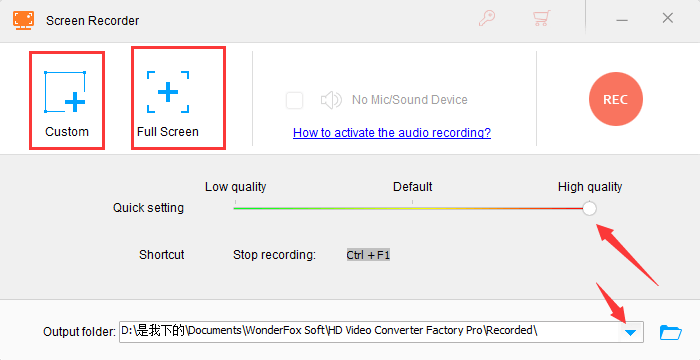
No modo de gravação, você pode pressionar o botão Esc no teclado para iniciar o modo de gravação. Na área Configuração rápida, você pode ajustar rapidamente a qualidade do vídeo de saída arrastando o controle deslizante com o mouse. Quanto mais próximo o controle deslizante estiver da direita, maior será a qualidade do vídeo de saída. Por outro lado, quanto mais próximo o controle deslizante estiver da esquerda, menor será a qualidade do vídeo de saída. Há um botão de triângulo invertido na parte inferior da interface. Clique neste botão para alterar o caminho da tela de saída. Clique no botão REC para iniciar a gravação. Durante o processo de gravação, você pode pausar a gravação clicando no botão de pausa na área de gravação com o mouse. Você também pode pressionar e segurar o botão Ctrl+F1 no teclado para encerrar a gravação.

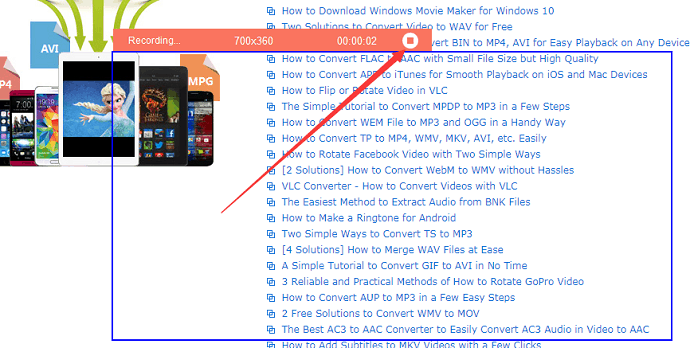
Esta é a operação de todo o processo de gravação, não há etapas excessivas, simples e fácil de operar é um conceito do software de desenvolvimento WonderFox Soft Inc.
Cupom de desconto Wonderfox de 50%
Nossos leitores obtêm um desconto especial de 50% no Wonderfox HD Video Converter Factory Pro. Obtenha descontos especiais em produtos wonderfox através da página de cupom de desconto This Wonderfox.
Como fazer GIF com o WonderFox HD Video Converter Factory Pro
Agora, vamos falar sobre como fazer animações GIF. A animação GIF se tornou uma forma de comunicação que a maioria dos internautas costuma usar em suas interações sociais habituais. Assim, todos serão expostos a animações GIF. Então, como você sabe como fazer uma animação GIF?
Abra o WonderFox HD Video Converter Factory Pro18.0 e clique em GIF Maker. Aqui eu tomo o vídeo de conversão para GIF como exemplo.
Na janela Converter vídeo em GIF, clique em + Adicionar vídeo para importar o arquivo de vídeo do seu PC. Na parte inferior da janela, escolha a hora de início e de término do vídeo para o qual deseja criar uma animação GIF ou pode arrastar diretamente o controle deslizante para selecionar o fragmento de vídeo desejado. Da mesma forma, na posição do triângulo invertido abaixo da interface, este botão pode selecionar o caminho de salvamento do arquivo de saída. Em seguida, escolha a resolução de saída, a taxa de quadros e a qualidade da animação. Além disso, você também pode arrastar o controle deslizante para definir o atraso de tempo para cada quadro. Quando todas as configurações estiverem definidas, clique no botão Criar GIF e a criação estará concluída.
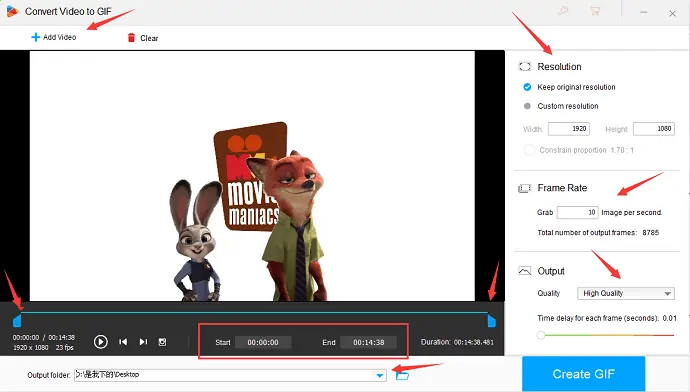
Você acha que esta operação é muito simples? Você está interessado? Baixe WonderFox HD Video Converter Factory Pro18.0 e divirta-se.
De outros…
Além das alterações de interface e funcionais, você encontrará na interface de configurações que o software também suporta vários idiomas, como francês, alemão, japonês e chinês. . .O suporte multilíngue traz conveniência para falantes não nativos de inglês.
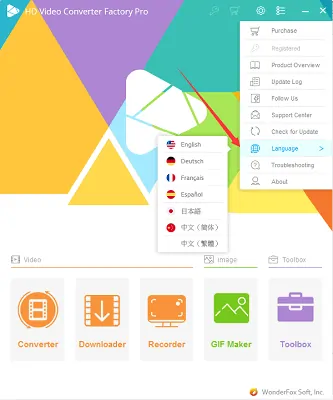
- Relacionado: Revisão do WonderFox DVD Ripper Pro
- Revisão do conversor de vídeo WonderFox DVD
Resumo
A nova versão do WonderFox HD Video Converter Factory Pro18.0 faz você querer usá-lo? Se você é um usuário antigo, atualize e experimente! Se você é um novo usuário, baixe e experimente! WonderFox HD Video Converter Factory Pro18.0 não o decepcionará! Vamos!
Se você gostou desta revisão do WonderFox HD Video Converter Factory Pro 18.0 , compartilhe-a e siga whatvwant no Facebook, Twitter e YouTube para mais dicas.
